
Mark Lucas
0
3160
900
 Ekipler için çevrimiçi olarak sunulan pek çok harika ücretsiz ve ücretli proje yönetimi çözümü vardır, ancak kendi sitenizi zaten barındırıyorsanız, WordPress'i kullanarak kullanımı kolay bir proje yönetimi sistemini kolayca bir araya getirebilirsiniz.
Ekipler için çevrimiçi olarak sunulan pek çok harika ücretsiz ve ücretli proje yönetimi çözümü vardır, ancak kendi sitenizi zaten barındırıyorsanız, WordPress'i kullanarak kullanımı kolay bir proje yönetimi sistemini kolayca bir araya getirebilirsiniz.
WordPress'i kullanmanın birkaç nedeni vardır. Zaten kendi web sitenizi barındırıyorsanız, daha popüler olan proje yönetimi hizmetlerinden farklı olarak herhangi bir ek ücret ödemeniz gerekmez. WordPress, gereksinimlerinize uyacak şekilde kendi proje yönetimi blogunuzu oluşturmanıza olanak sağlayan, kullanımı kolay ve temalar ve eklentilerle özelleştirilebilir.
WordPress, Windows Mobile, iPhone ve Android Post mobil uygulamaları ile hareket halindeyken kolayca erişilebilir. WpToGo ile Android Telefonunuzdan Wordpress'e WpToGo telefonlar ile Android Telefonunuzdan Wordpress'e. Ve son olarak, içeriğinizi kendiniz barındırmanın gönül rahatlığı ve güvenliğiyle başka bir hizmetin insafına değilsiniz.
Bir tema seç
WordPress'i kurduktan sonra yapmanız gereken ilk şey bir tema seçmek. Teorik olarak herhangi bir tema hile yapacak, ancak özellikle bu konsept göz önünde bulundurularak tasarlanan birkaç tema var.
P2
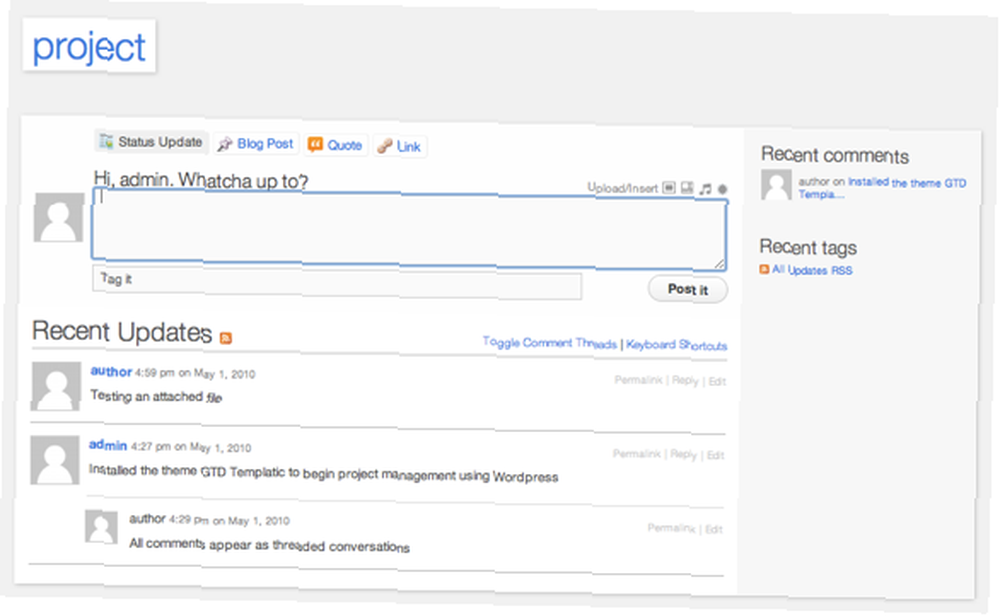
P2, blogunuzun ön sayfasından güncellemeler göndermenizi sağlayan ücretsiz bir WordPress temasıdır. Kullanıcılar, Twitter benzeri bir güncelleme kutusundan görüntüler, ses dosyaları ve videoları gömme yeteneğine sahiptir.
Temanın özelleştirmeleri, özel bir başlık ve arka plan rengini veya görüntüsünü değiştirme becerisini içerir. Ayrıca gönderme erişimini kısıtlayabilir ve varsayılan olarak yorum dizilerini gizleyebilirsiniz..
P2, herhangi bir projedeki diğer ekip üyelerini herhangi bir projedeki en son güncellemelerinizden haberdar etmenin bir aracı olarak, kategorileri ve etiketleri postaları yapılandırılmış halde tutmanın bir aracı olarak kullanabilir.
P2 temasını kullanmayı seçerseniz ve güncellemelerinizi gizli tutmayı tercih ederseniz, gizlilik ayarlarınızı değiştirmek için aşağıda daha ayrıntılı olarak açıklanmış olan Yalnızca Eklentiyi yüklemeniz gerekir..
GTD Templatic
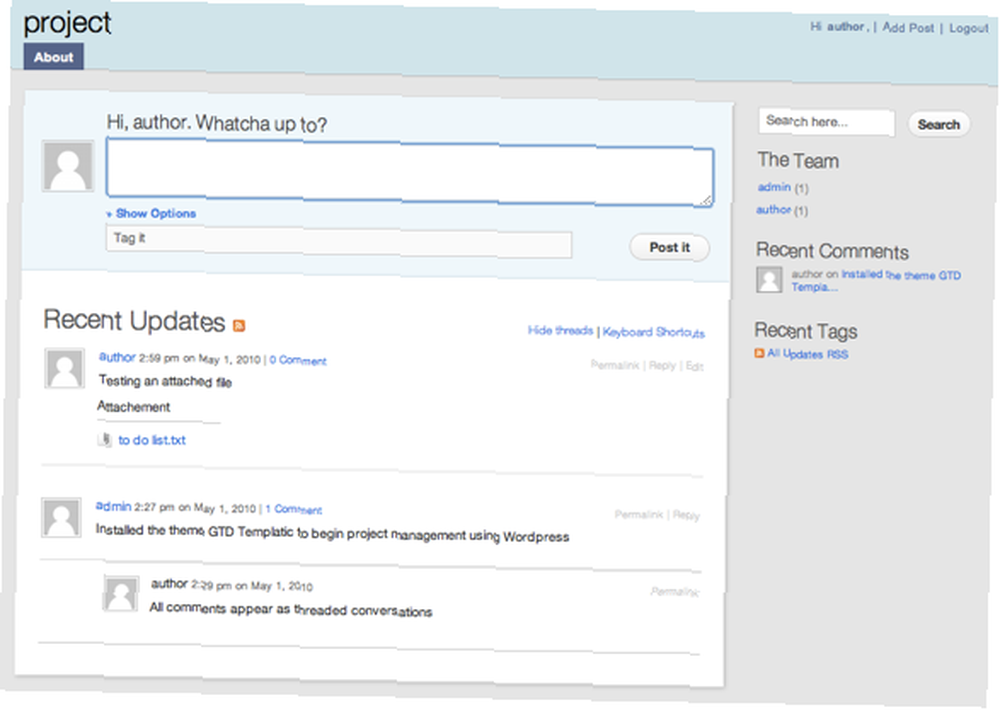
GTD Templatic P2'ye dayanıyor ve bir ekibin proje yönetimi blogunun ön sayfasından, özel olarak işbirliği yapmasını, dosya ve içerik paylaşmasını daha da kolaylaştırıyor.
GTD Templatic'i ayarlamak ağrısızdır. Temayı yükledikten ve etkinleştirdikten sonra, başlıkları gösterip göstermemeyi, blog'u özel yapmayı, dosya eklerini etkinleştirmeyi ve e-posta bildirimlerini etkinleştirmeyi seçebilirsiniz..
Kullanıcılar ön sayfadan güncellemeler gönderebilir, her gönderiye dosya ekleyebilir ve düzenli bir yapıyı korumak için gönderilerini etiketleyebilir. Ancak, yayınınıza herhangi bir medya yerleştirmek istiyorsanız, bunun blogun arka ucundan yapılması gerekir..
GTD Templatic'in en iyi özelliklerinden biri, bir güncelleme gönderdiğinizde diğer üyelere seçici bir şekilde bildirimde bulunma yeteneğidir..
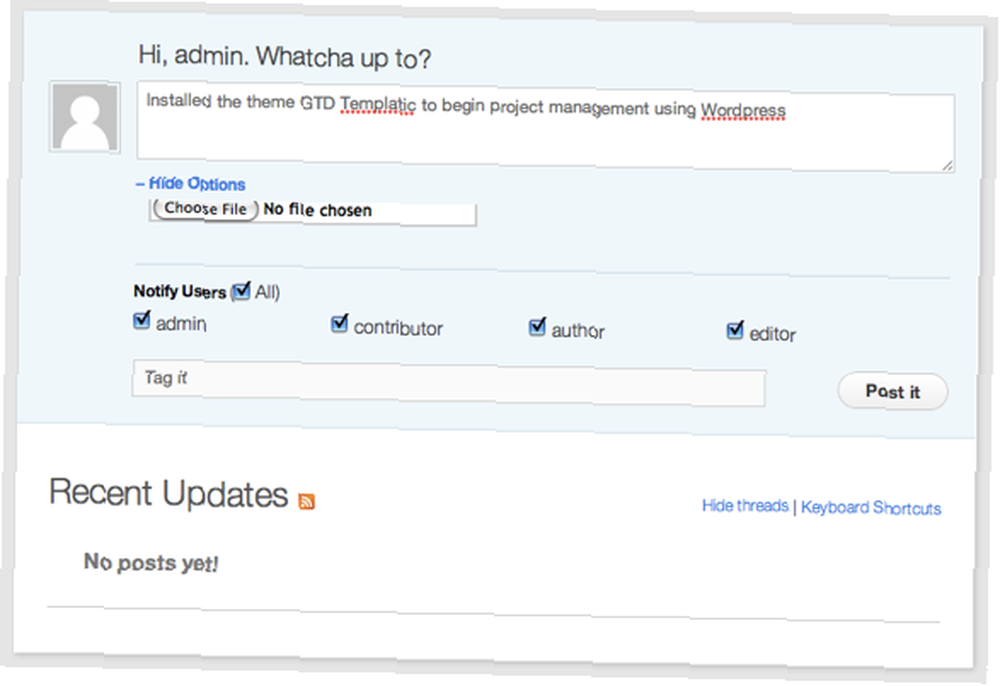
GTD Templatic, P2 gibi, proje yönetimi için basit ve minimalist bir yaklaşım kullanarak Twitter'ı çok hatırlatıyor..
prolog
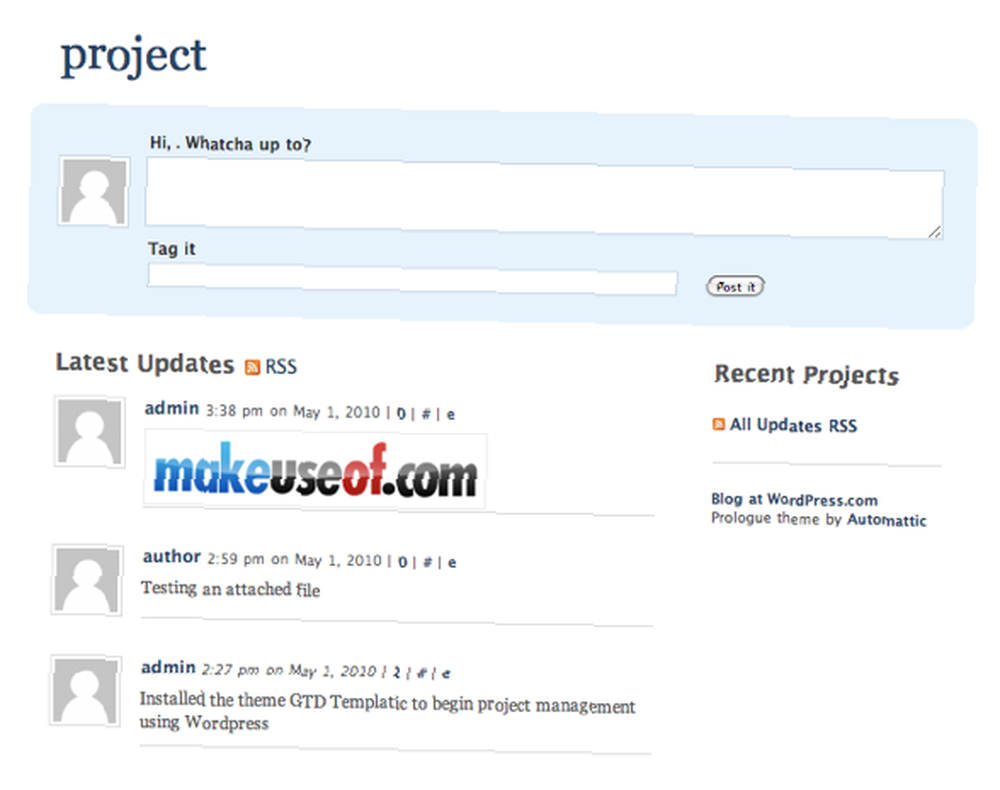
Prologue, en basit seçenektir, ön sayfadan güncelleme sadece metin güncellemeleriyle sınırlıdır. Tabii ki, arka uçtan güncelleme eklemek, posta gönderme için tüm standart WordPress seçeneklerini içerir..
Yorumların ön sayfada göründüğü P2 ve GTD Templatic'ten farklı olarak, yorumları görebilmek için her güncellemenin açılması gerekir..
Prolog'un kişiselleştirilmesi özel bir başlıkla sınırlıdır ve erişimi kısıtlamak için P2 gibi, eklenti Sadece Üyeler kullanılmalıdır..
Eklenti Eklemek
Temanızı seçtikten sonra, deneyiminizi geliştirmek için blogunuza eklenebilecek çeşitli eklentiler var.
CollabPress
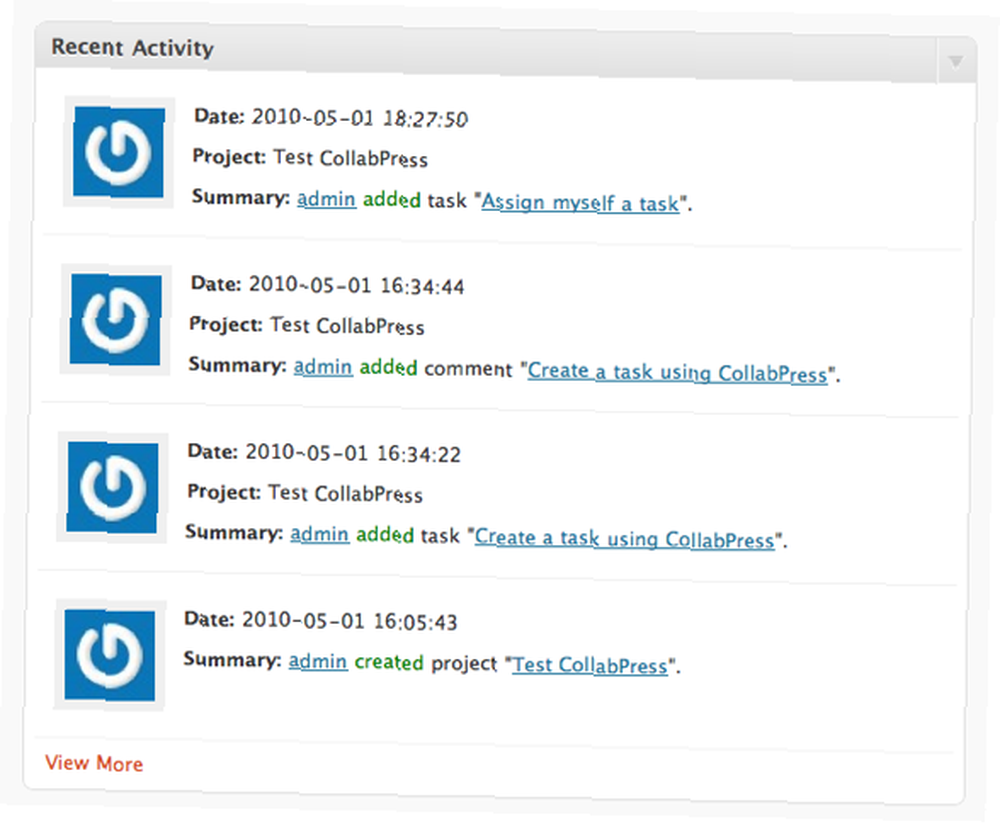
CollabPress, bu temalardan herhangi biriyle birlikte kullanmak için ideal bir eklentidir, çünkü projeleri, görevleri ve son teslim tarihlerini etkili bir şekilde özetlemek için proje yönetimi blogunun arka kısmına çok ihtiyaç duyulan organizasyon ve yapıyı ekler..
Projenizi oluşturduktan sonra, görevler oluşturabilir, belirli kullanıcılara atayabilir, görevlerini e-postayla bildirebilir ve son tarih verebilirsiniz.
CollabPress kontrol panelinde tüm son etkinliklerin bulunduğu bir bölüm, kişisel görevlerinizle ilgili bir bölüm, bir takvim ve her bir projeye bağlantılar bulunur.
CollabPress ayarları, e-posta bildirimlerini etkinleştirmeyi ve erişim düzeyini ayarlamayı içerir; bu, burada listelenen tek proje yönetimi eklentisi yapan, eklentiye erişme yetkisi olmayan kullanıcıların izin verdiği.
WP-Proje
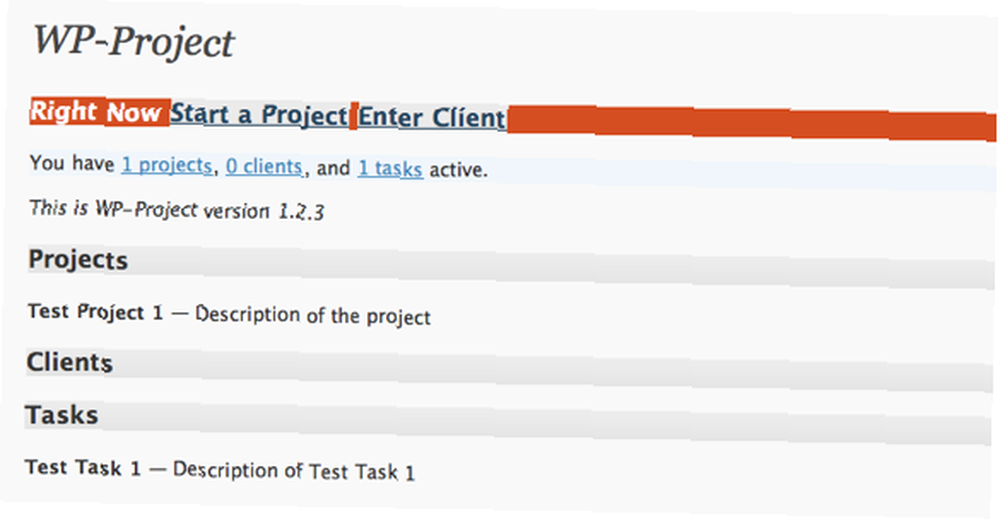
WP-Project, birkaç müşteriniz varsa kullanmak için kullanışlı bir eklentidir. İhtiyacınız kadar proje oluşturabilir, projeyi müşteriye atayabilir ve görevler ekleyerek ilerlemenizi takip edebilir, her görevi tamamlandıktan sonra işaretleyerek görevler ekleyebilirsiniz..
WP-Project eklentisine erişebilmek için kullanıcıların yönetici haklarına sahip olmaları gerekir.
WP-Görev Yöneticisi
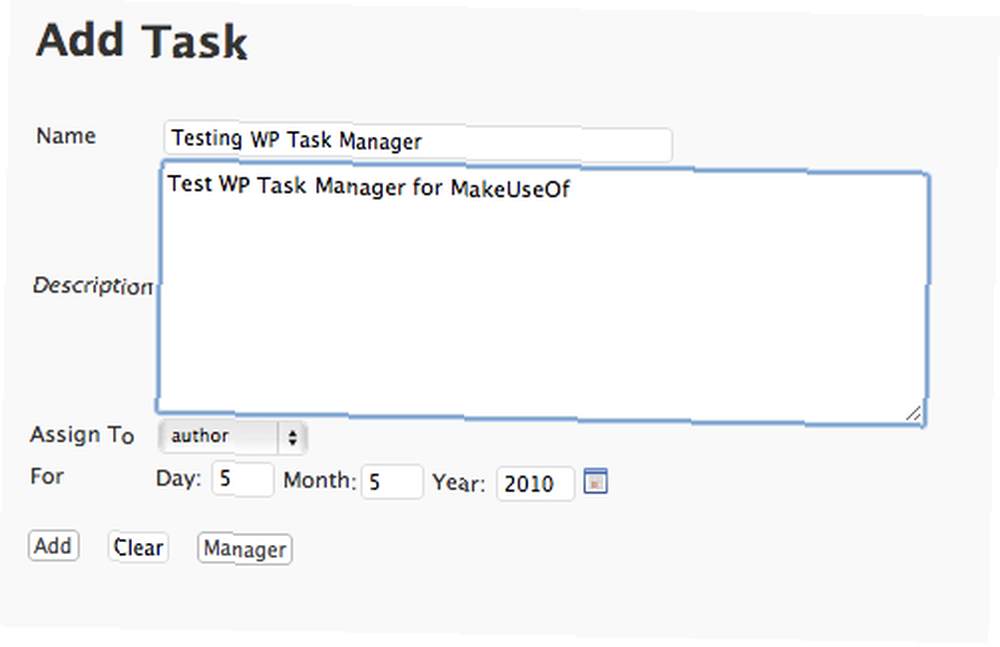
WP-Task-Manager, daha ayrıntılı bir görev yönetim sistemine ihtiyaç duyulursa WP-Project ile birlikte kullanılabilir.
WP-Task Manager ile kullanıcılar görev ekleyebilir, belirli kullanıcılara atayabilir ve son tarih atayabilir. Diğer kullanıcılar da görevler hakkında yorum yapabilir ve bittiğinde tamamlanmış olarak işaretleyebilir.
WP-Project gibi, bir kullanıcının da Görev Yöneticisine erişebilmesi için yönetici haklarına sahip olması gerekir..
WP-Anket
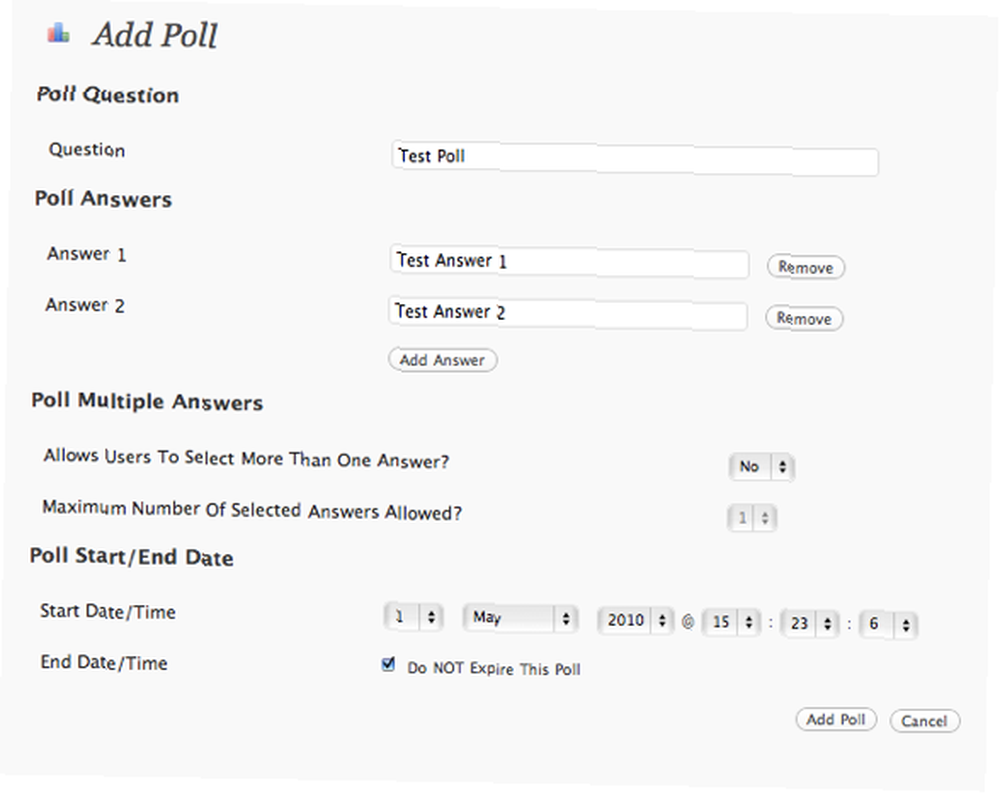
Ekip üyelerinin çeşitli konularda oy kullanmasını istiyorsanız, WP-Anketler eklentisini yükleyebilir ve blogun kenar çubuğunda anketler kullanabilirsiniz..
Eklentiyi etkinleştirdikten sonra, anketinizi oluşturun ve anketin numarasını not alın.
AltındaGörünüm,'seç Editör, ve Seç sidebar.php ve aşağıdaki kod parçasını ekleyin:
Anketler
Anketler
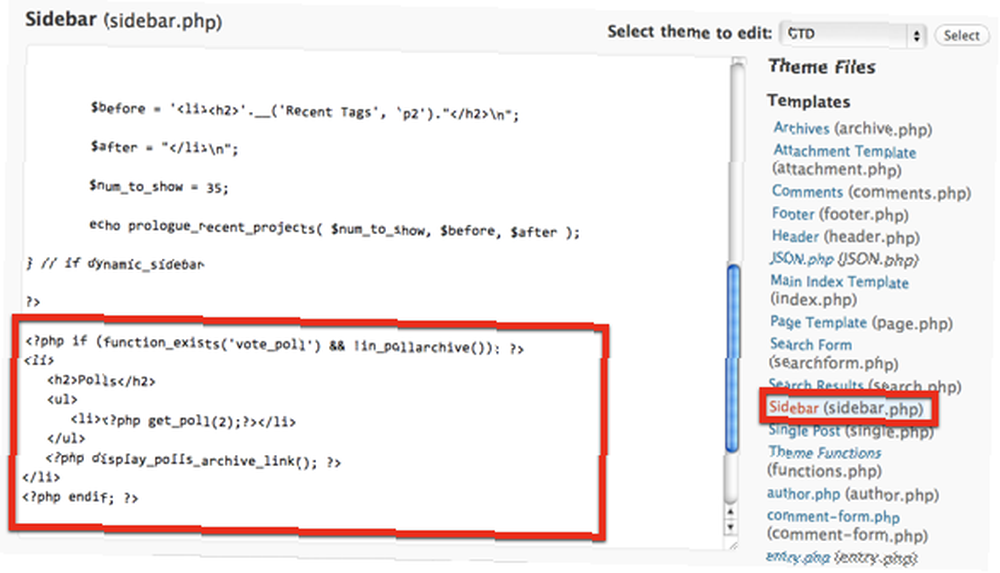
Bu, kenar çubuğunda anketin görünmesine neden olur.
Sadece üyeler
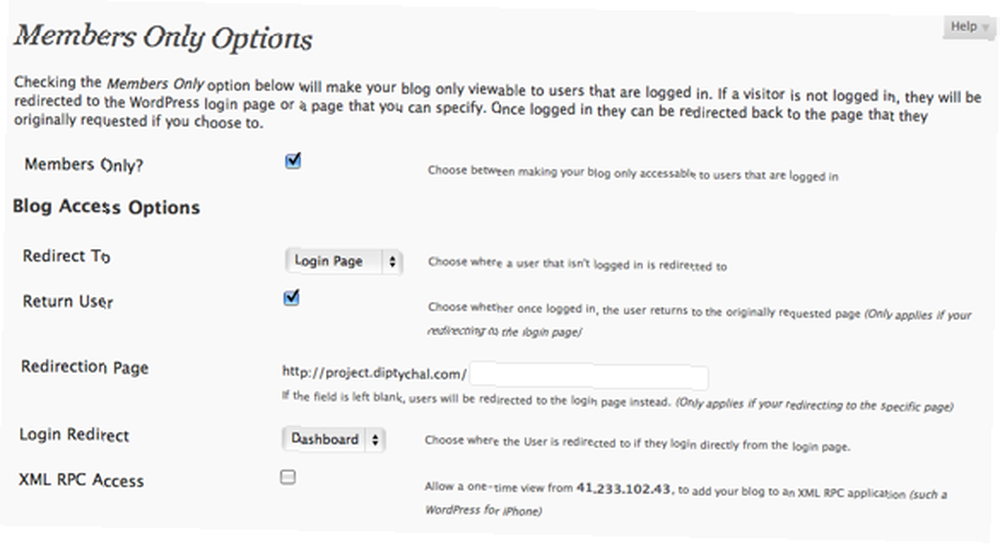
P2 ve Prologue söz konusu olduğunda, Sadece Eklenti Üyeleri içeriğinizi başka kimsenin görmemesini sağlayacaktır..
Blogun tamamına yalnızca giriş yapan üyeler erişebilir ve ziyaretçileri web sitenizdeki belirli bir sayfaya yönlendirme seçeneğiniz de var.
Siteden Gönder
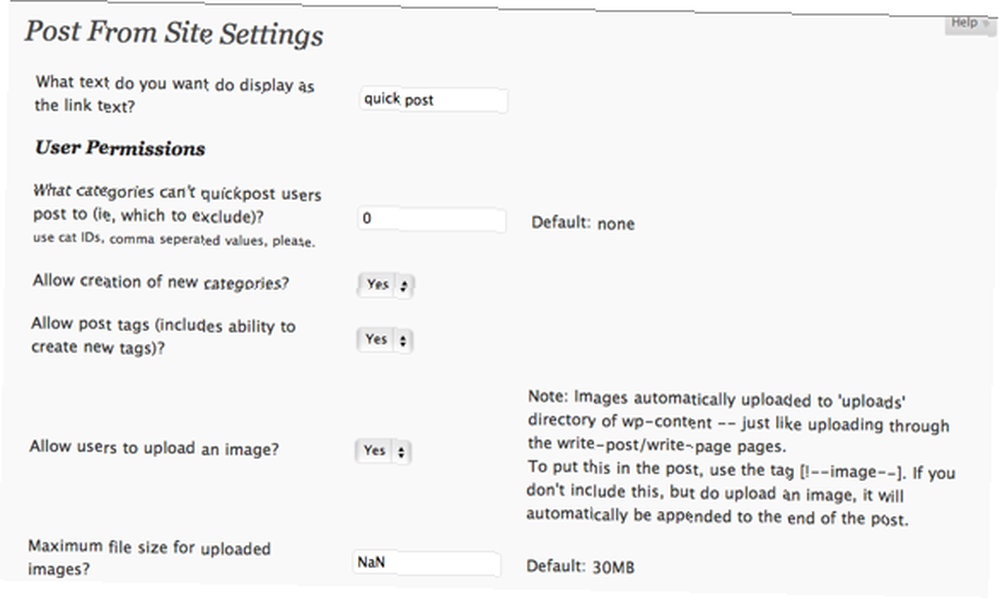
Seçtiğiniz bir temayı kullanmayı tercih ederseniz, Siteden Yayınla, sitenizin ön sayfasından yayın oluştururken size hızlı bir bağlantı sağlayan bir eklentidir.
Eklenti, yazıların, kategorilerin ve etiketlerin oluşturulmasını değiştiren, görüntülerin yüklendiği ve diğerlerinin yanı sıra yorumların etkinleştirildiği ayrıntılı ayarlara sahiptir..
Eklentiyi kurduktan ve etkinleştirdikten sonra, temanıza aşağıdaki kod parçasını eklediğinizden, bağlantının görünmesini istediğiniz yere emin olun:
Örneğin, kenar çubuğunuzda görünmesini istiyorsanız, bir kez daha, Sidebar.php tema dosyasına gidin ve kodu dosyaya ekleyin..
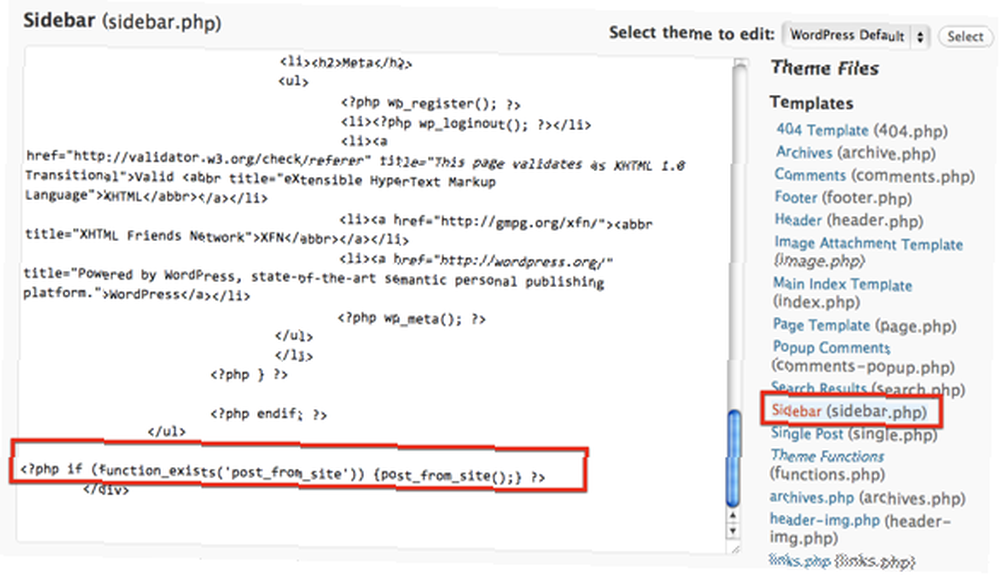
Bağlantıya tıkladığınızda, blogun üst üste binen bir pencere açılarak kullanıcıların yeni bir gönderi eklemesi sağlanır.
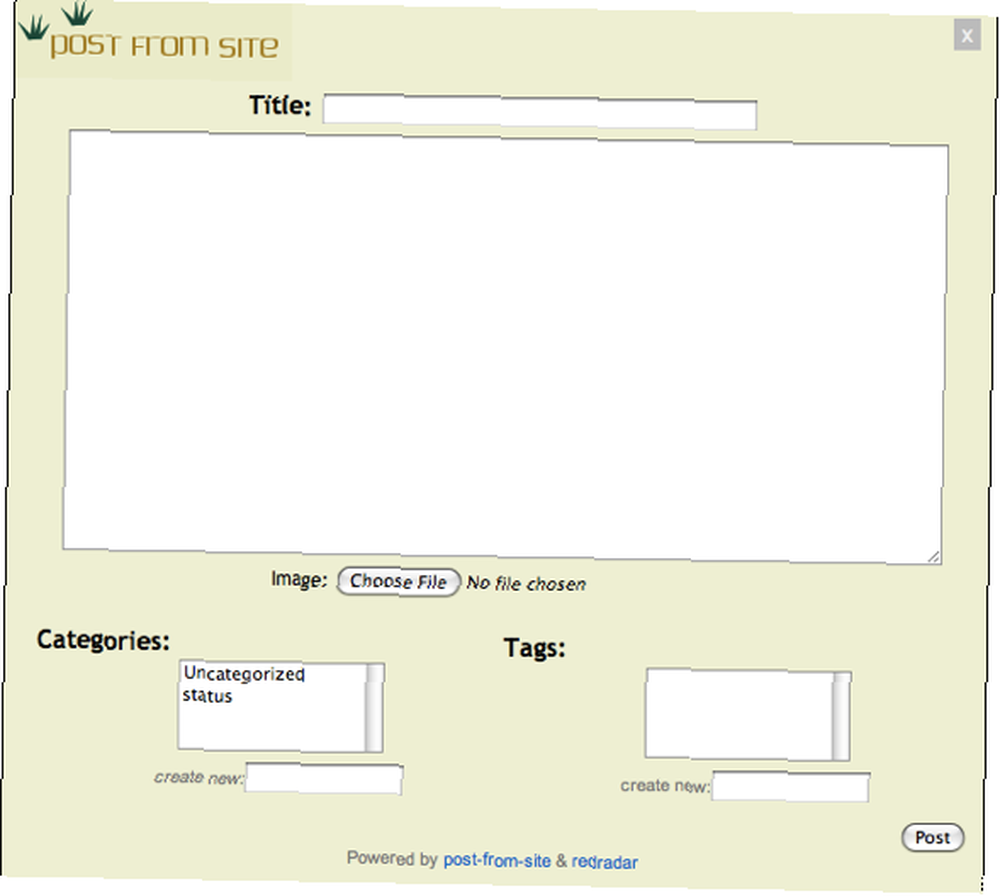
Sitenizi kurduktan sonra, kullanıcı eklemeye hazırsınız. Bu, WordPress'in arka ucundan kolayca yapılabilir ve eklentileri kullanmayı planlıyorsanız, ekip üyelerinize yönetici ayrıcalıkları vermeniz gerektiğini unutmayın. Siz kullanıcıları ekledikçe, kimlik bilgileri girdiğiniz e-posta adresine e-postayla gönderilecektir..
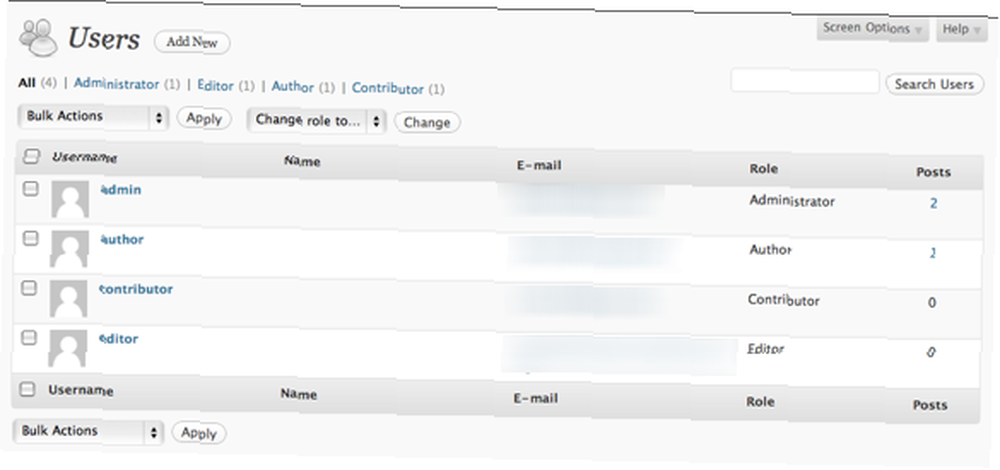
WordPress ile başlamak için yardıma ihtiyacınız varsa ve kendi barındırma web sitenize sahip değilseniz, Jeffry'nin ücretsiz olarak nasıl kazanılacağına ilişkin makalesine göz atın. Ücretsiz WordPress Blogunu Barındırdı .
WordPress'i ekip işbirliği için kullanmayı denediniz mi? Yorumlar hakkında ne düşündüğünüzü bize bildirin.











